GeoWorks地质分析软件用户手册(中文版_3.0)
- 格式:pdf
- 大小:68.38 KB
- 文档页数:1
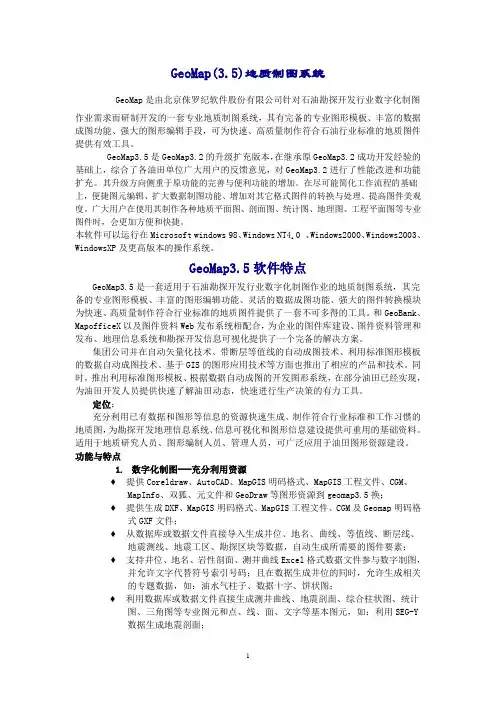
GeoMap(3.5)地质制图系统GeoMap是由北京侏罗纪软件股份有限公司针对石油勘探开发行业数字化制图作业需求而研制开发的一套专业地质制图系统,其有完备的专业图形模板、丰富的数据成图功能、强大的图形编辑手段,可为快速、高质量制作符合石油行业标准的地质图件提供有效工具。
GeoMap3.5是GeoMap3.2的升级扩充版本,在继承原GeoMap3.2成功开发经验的基础上,综合了各油田单位广大用户的反馈意见,对GeoMap3.2进行了性能改进和功能扩充。
其升级方向侧重于原功能的完善与便利功能的增加。
在尽可能简化工作流程的基础上,便捷图元编辑、扩大数据制图功能、增加对其它格式图件的转换与处理、提高图件美观度。
广大用户在使用其制作各种地质平面图、剖面图、统计图、地理图、工程平面图等专业图件时,会更加方便和快捷。
本软件可以运行在Microsoft windows 98、Windows NT4.0 、Windows2000、Windows2003、WindowsXP及更高版本的操作系统。
GeoMap3.5软件特点GeoMap3.5是一套适用于石油勘探开发行业数字化制图作业的地质制图系统,其完备的专业图形模板、丰富的图形编辑功能、灵活的数据成图功能、强大的图件转换模块为快速、高质量制作符合行业标准的地质图件提供了一套不可多得的工具。
和GeoBank、MapofficeX以及图件资料Web发布系统相配合,为企业的图件库建设、图件资料管理和发布、地理信息系统和勘探开发信息可视化提供了一个完备的解决方案。
集团公司并在自动矢量化技术、带断层等值线的自动成图技术、利用标准图形模板的数据自动成图技术、基于GIS的图形应用技术等方面也推出了相应的产品和技术。
同时,推出利用标准图形模板、根据数据自动成图的开发图形系统,在部分油田已经实现,为油田开发人员提供快速了解油田动态,快速进行生产决策的有力工具。
定位:充分利用已有数据和图形等信息的资源快速生成、制作符合行业标准和工作习惯的地质图,为勘探开发地理信息系统、信息可视化和图形信息建设提供可重用的基础资料。
![[整理]GeoMap软件使用手册-1.](https://uimg.taocdn.com/f675e6f8a1c7aa00b52acb47.webp)
GeoMap1.0岩土工程勘察软件包使用手册二〇一九年十一月二十八日一、系统简介GeoMap软件是一款专门用于岩土工程勘察内业资料整理的软件。
使用本软件可以轻松地对岩土工程勘察数据进行处理。
例如:对野外记录、原位测试数据、土工试验数据、波速测试数据等进行统计分析;绘制工程地质剖面图、平面图、勘探点柱状图;进行相关的岩土工程计算;交互布置勘探点;撰写勘察纲要、岩土工程勘察报告书;输出各种相关报表等。
GeoMap软件采用VC++6.0编程语言,采用软件工程的理论和方法,从底层开发,具有完备的矢量图形编辑功能、强大的岩土工程数据处理功能,使用过程中不依赖于任何其它CAD绘图平台。
本软件具有比较完备的功能,操作简便、容错能力强。
1.1系统功能●勘察原始数据的输入:工程概况、工程评价、场地建议、地下水评价、场地描述、地形地貌、勘探点属性编辑、原位测试数据(标准贯入、轻型动力触探N10、重(2)型动力触探N63.5数据、超重型动力触探N120数据、单桥静力触探、双桥静力触探、波速测试数据等)、土工试验数据(打印土工试验报告表、打印分层土工试验报告表、打印物理力学指标分层统计表。
)●统计计算:原位测试数据的统计计算,包括打印N10、标准贯入N、动力触探N63.5一览表、动探分层统计等;土工试验统计计算包括:打印土工试验报告表、打印分层土工试验报告表、打印物理力学指标分层统计表;场地厚度统计(层底标高、层底埋深、层顶标高、层顶埋深)。
●辅助生成勘察报告书:自动生成Word格式的勘察报告(特色)。
●辅助生成勘察纲要书●各种表格:标贯一览表、勘察工作量统计表、勘探点一览表等。
●岩土计算:物理力学指标分层统计、标贯及静动探数据处理及分层统计、标贯分层表、湿陷性黄土评价(计算黄土自重湿陷量、总湿陷量)、根据剪切波速计算建筑的场地类别、承载力深宽修正、砂土液化判别等。
●绘图:勘探点平面位置图、工程地质剖面图、钻孔柱状图(含土工试验柱状图、含动力触探柱状图)、饱和砂(粉)土液化散点图、绘制综合压缩试验曲线、二维等值线及三维立体图等。
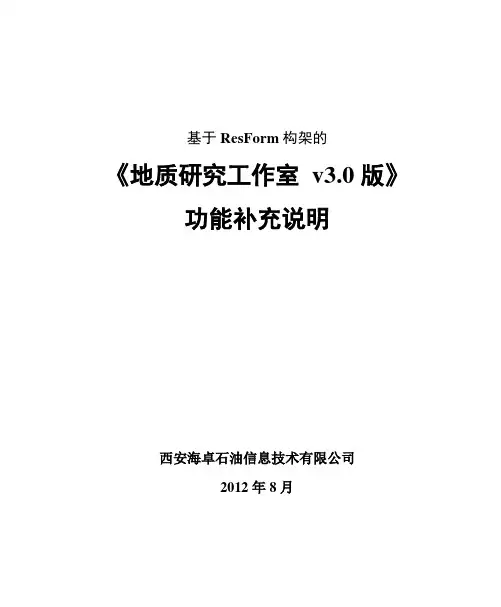
基于ResForm构架的《地质研究工作室v3.0版》功能补充说明西安海卓石油信息技术有限公司2012年8月目录1用户资源配置 (1)1.1工区配置 (1)1.2文档资源配置 (3)1.2.1打开文档配置管理器 (3)1.2.2文档内部数据配置 (3)2地层对比图 (4)2.1设置井柱断开显示 (4)3剖面图 (5)3.1同步海拔和深度比例尺 (5)3.2绘制剖面基准线 (6)3.3绘制剖面井号 (7)4自选图形 (8)4.1三维直方图 (8)4.2三维饼图 (11)4.3三维井身轨迹 (13)5石油地质 (16)5.1工型标记 (16)5.2图表符号 (17)5.3剖面水平线 (18)1用户资源配置用户资源配置是通用的绘图资源配置,包括各种画笔、画刷、图表、图例、录井、岩性等通用符号,各种属性定义等基本内容。
系统在初始化时已提供了默认的符号和常数配置,用户实际运用时也可自定义配置保存使用,灵活方便。
接下来我们分别就工区和单文档两种模式来具体介绍配置管理。
1.1工区配置工区配置指建立工区后,在工区中设置各类文档的公用属性。
当前工区内的公共配置,它对工区内部所有文件都有效。
工区配置包括绘图工具、绘图符号、分层定义和属性定义等四大类属性设置,见图1-1。
我们以“录井符号”为例,详细介绍工区配置的一般步骤:1.展开主窗口右侧任务窗格中的“配置”下的“绘图符号”项,双击“录井符号”将其编辑窗口打开,见图1-2;2.在该窗口中,我们便可以编辑或者添加各种录井符号。
工区配置图1-1图1-2ResForm GeoOffice v3.0在配置中灵活定义地层、产层段、油层组、砂层组、储量单元层名称字体、文字尺寸、颜色、上下标等的功能,见图1-3。
图1-31.2文档资源配置文档配置是支撑单文档方式工作的一个重要的组成部分。
单文档模式下的配置内容主要包括以下三个方面:1.符号和常数:可调用基础的绘图资源配置;2.用户资源管理:管理图片等用户数据;3.井数据服务:与数据源进行连接,支持图件与数据源中各种数据的交互。

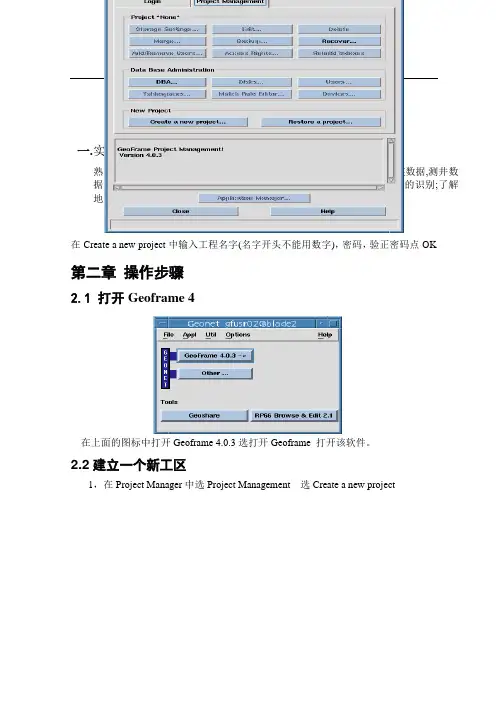
操作步骤地震实习报告资工031 XX XX一.实验目的:熟悉UNIX基础知识;加强对地震勘探基本原理的理解和认识;了解地震数据,测井数据加载方式;熟悉地震资料解释的流程和方法;熟悉同相轴的追踪和断层的识别;了解地震资料解释的基本成果.在Create a new project中输入工程名字(名字开头不能用数字),密码,验正密码点OK第二章操作步骤2.1 打开Geoframe 4在上面的图标中打开Geoframe 4.0.3选打开Geoframe 打开该软件。
2.2建立一个新工区1,在Project Manager中选Project Management 选Create a new project在Create a new project中输入工程名字(名字开头不能用数字),密码,验正密码点OK致谢(稍候)。
在storage setting中点OK。
系统问是否做地震工程延展(Create charisma project extension)NO→OK。
2,Edit project parameter中unit/coordinate→①display→set unit→选Metric→OKset projectont→create出现CreateCoordinate System对话框在其中的Projection中选UTM Coordinate system.选中Hemisphere 中的Northern Tg.UTM zone number写50→OK。
②Storage set unit→选Metric→OKset projection→create出现Create Coordinate System对话框在其中的Projection中选UTM Coordinate system.选中Hemisphere 中的Northern Tg. UTM zone number写50→OK2.3 加载地震数据(以加载3D地震数据为例)1,应用管理对话框中(Application manager)选中用鼠标1键单击seismic出现seismic 对话框,在该目录中用鼠标1键双击IESX(多探测地震综合解释)2,在IESX Session Manager对话框中点Applications→Data manage→Load seismic在以下框中(在此框中可以按住Ctrl键选Application此时可以对要打开的对话框进行显示参数设置,如大小,名字,是否以图标显示)致谢Load mode→选user defined 3D.点Define storage出现如下对话框:将地震资料的三点坐标中first inline numberlast inline numberstart line at input CDPEnd line at input CDP 四项写上。
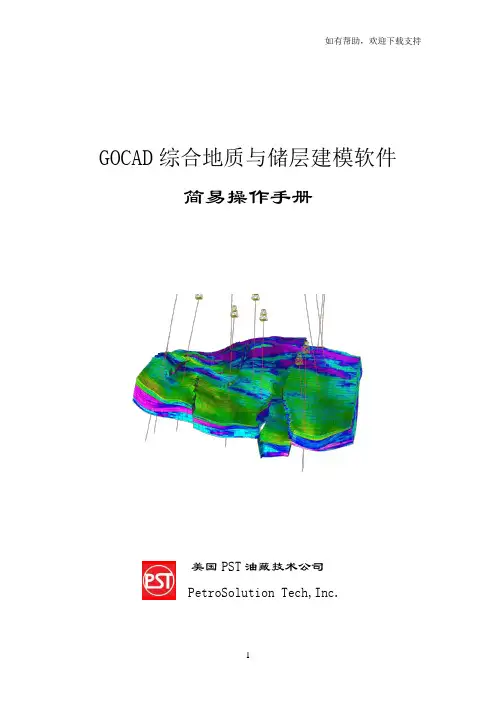
GOCAD综合地质与储层建模软件简易操作手册美国PST油藏技术公司PetroSolution Tech,Inc.目录第一节 GOCAD综合地质与储层建模软件简介┉┉┉┉┉┉┉┉┉┉┉┉┉┉1一、GOCAD特点┉┉┉┉┉┉┉┉┉┉┉┉┉┉┉┉┉┉┉┉┉┉┉┉┉1二、GOCAD主要模块┉┉┉┉┉┉┉┉┉┉┉┉┉┉┉┉┉┉┉┉┉┉┉1 第二节 GOCAD安装、启动操作┉┉┉┉┉┉┉┉┉┉┉┉┉┉┉┉┉┉┉┉2一、GOCAD的安装┉┉┉┉┉┉┉┉┉┉┉┉┉┉┉┉┉┉┉┉┉┉┉┉2二、GOCAD的启动┉┉┉┉┉┉┉┉┉┉┉┉┉┉┉┉┉┉┉┉┉┉┉┉3 第三节 GOCAD数据加载┉┉┉┉┉┉┉┉┉┉┉┉┉┉┉┉┉┉┉┉┉┉┉5一、井数据加载┉┉┉┉┉┉┉┉┉┉┉┉┉┉┉┉┉┉┉┉┉┉┉┉┉5二、层数据加载┉┉┉┉┉┉┉┉┉┉┉┉┉┉┉┉┉┉┉┉┉┉┉┉┉11三、断层数据加载┉┉┉┉┉┉┉┉┉┉┉┉┉┉┉┉┉┉┉┉┉┉┉┉11四、层面、断层面加载┉┉┉┉┉┉┉┉┉┉┉┉┉┉┉┉┉┉┉┉┉┉12五、地震数据加载┉┉┉┉┉┉┉┉┉┉┉┉┉┉┉┉┉┉┉┉┉┉┉┉12 第四节 GOCAD构造建模┉┉┉┉┉┉┉┉┉┉┉┉┉┉┉┉┉┉┉┉┉┉┉13一、准备工作┉┉┉┉┉┉┉┉┉┉┉┉┉┉┉┉┉┉┉┉┉┉┉┉┉┉13二、构造建模操作流程┉┉┉┉┉┉┉┉┉┉┉┉┉┉┉┉┉┉┉┉┉┉14三、构造建模流程总结┉┉┉┉┉┉┉┉┉┉┉┉┉┉┉┉┉┉┉┉┉┉40 第五节建立GOCAD三维地质模型网格┉┉┉┉┉┉┉┉┉┉┉┉┉┉┉┉41一、新建三维地质模型网格流程┉┉┉┉┉┉┉┉┉┉┉┉┉┉┉┉┉┉41二、三维地质模型网格流程┉┉┉┉┉┉┉┉┉┉┉┉┉┉┉┉┉┉┉┉41三、三维地质模型网格流程总结┉┉┉┉┉┉┉┉┉┉┉┉┉┉┉┉┉┉47 第六节 GOCAD储层属性建模┉┉┉┉┉┉┉┉┉┉┉┉┉┉┉┉┉┉┉┉┉48一、建立属性建模新流程┉┉┉┉┉┉┉┉┉┉┉┉┉┉┉┉┉┉┉┉┉48二、属性建模操作流程┉┉┉┉┉┉┉┉┉┉┉┉┉┉┉┉┉┉┉┉┉┉48三、属性建模后期处理┉┉┉┉┉┉┉┉┉┉┉┉┉┉┉┉┉┉┉┉┉┉66四、网格粗化┉┉┉┉┉┉┉┉┉┉┉┉┉┉┉┉┉┉┉┉┉┉┉┉┉┉74 第七节 GOCAD地质解释和分析┉┉┉┉┉┉┉┉┉┉┉┉┉┉┉┉┉┉┉┉78GOCAD综合地质与储层建模软件操作手册第一节GOCAD综合地质与储层建模软件简介Gocad是国际上公认的主流建模软件,在众多油公司和服务公司得到了广泛的应用。
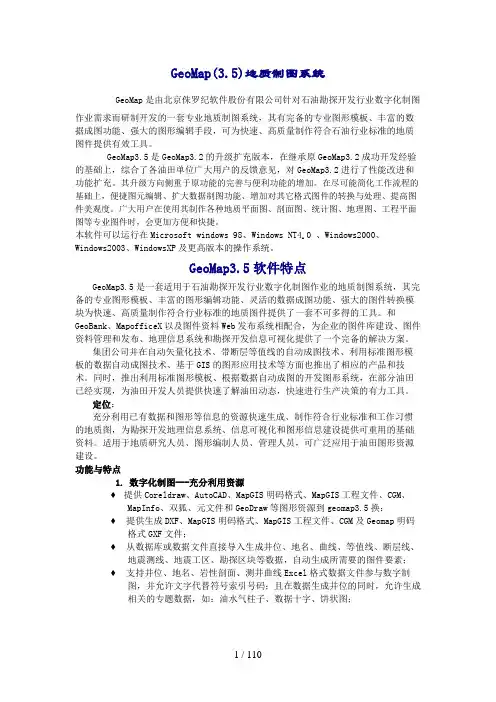
GeoMap(3.5)地质制图系统GeoMap是由北京侏罗纪软件股份有限公司针对石油勘探开发行业数字化制图作业需求而研制开发的一套专业地质制图系统,其有完备的专业图形模板、丰富的数据成图功能、强大的图形编辑手段,可为快速、高质量制作符合石油行业标准的地质图件提供有效工具。
GeoMap3.5是GeoMap3.2的升级扩充版本,在继承原GeoMap3.2成功开发经验的基础上,综合了各油田单位广大用户的反馈意见,对GeoMap3.2进行了性能改进和功能扩充。
其升级方向侧重于原功能的完善与便利功能的增加。
在尽可能简化工作流程的基础上,便捷图元编辑、扩大数据制图功能、增加对其它格式图件的转换与处理、提高图件美观度。
广大用户在使用其制作各种地质平面图、剖面图、统计图、地理图、工程平面图等专业图件时,会更加方便和快捷。
本软件可以运行在Microsoft windows 98、Windows NT4.0 、Windows2000、Windows2003、WindowsXP及更高版本的操作系统。
GeoMap3.5软件特点GeoMap3.5是一套适用于石油勘探开发行业数字化制图作业的地质制图系统,其完备的专业图形模板、丰富的图形编辑功能、灵活的数据成图功能、强大的图件转换模块为快速、高质量制作符合行业标准的地质图件提供了一套不可多得的工具。
和GeoBank、MapofficeX以及图件资料Web发布系统相配合,为企业的图件库建设、图件资料管理和发布、地理信息系统和勘探开发信息可视化提供了一个完备的解决方案。
集团公司并在自动矢量化技术、带断层等值线的自动成图技术、利用标准图形模板的数据自动成图技术、基于GIS的图形应用技术等方面也推出了相应的产品和技术。
同时,推出利用标准图形模板、根据数据自动成图的开发图形系统,在部分油田已经实现,为油田开发人员提供快速了解油田动态,快速进行生产决策的有力工具。
定位:充分利用已有数据和图形等信息的资源快速生成、制作符合行业标准和工作习惯的地质图,为勘探开发地理信息系统、信息可视化和图形信息建设提供可重用的基础资料。
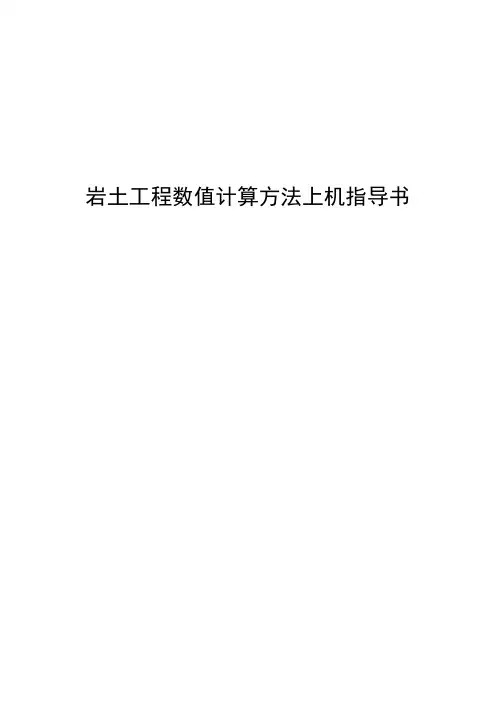
岩土工程数值计算方法上机指导书目录软件的下载与安装 (3)1、软件下载 (3)2、解压缩安装包 (4)3、软件安装 (6)试验一 SlopeW软件使用 (9)一、试验目的 (9)二、试验步骤 (9)(1)软件的启动 (9)(2)选择软件使用许可 (10)(3)设置页面 (10)(4)设置比例尺 (11)(5)选择网格显示开关 (12)(6)绘制坐标轴 (12)(7)绘制边坡轮廓线和土层分界线 (14)(8)计算设置 (17)(9)输入材料参数 (20)(10)指定材料分区 (23)(11)输入滑面相关信息 (28)(12)绘制水位线 (30)(13)模型检验 (32)(14)计算 (33)(15)查看计算结果 (35)(16)后处理模块 (35)三、试验成果要求 (36)试验二 SigmaW软件使用 (37)一、试验目的 (37)二、试验步骤 (37)(1)软件的启动 (37)(2)选择软件使用许可 (38)(3)设置页面 (38)(4)设置比例尺 (39)(5)选择网格显示开关 (40)(6)绘制坐标轴 (40)(7)绘制轮廓线和土层分界线 (42)(8)计算设置 (45)(9)输入材料参数 (46)(10)绘制网格并指定材料分区 (49)(11)添加荷载 (54)(12)添加边界条件 (56)(13)模型检验 (60)(14)计算 (61)(15)查看计算结果 (63)(16)后处理模块 (63)三、试验成果要求 (64)试验三、Sarma程序上机指导 (65)一、试验目的 (65)二、试验步骤 (65)1、软件下载 (65)2、对已存在的sarma数据文件进行修改 (66)3、建立一个新的项目 (67)三、试验成果要求 (71)四、各种计算方法的综合应用 (72)软件的下载与安装1、软件下载下载地址:http://210.43.130.140/officev5.rar2、解压缩安装包3、软件安装试验一SlopeW软件使用一、试验目的了解目前用于边坡稳定刚体极限平衡分析的主要方法的基本原理与异同,学习使用SlopeW软件采用多种分析方法计算边坡的稳定性。
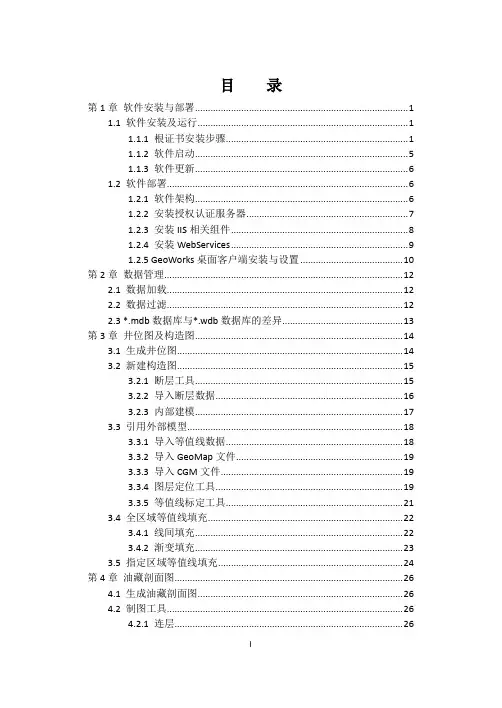
目录第1章软件安装与部署 (1)1.1 软件安装及运行 (1)1.1.1 根证书安装步骤 (1)1.1.2 软件启动 (5)1.1.3 软件更新 (6)1.2 软件部署 (6)1.2.1 软件架构 (6)1.2.2 安装授权认证服务器 (7)1.2.3 安装IIS相关组件 (8)1.2.4 安装WebServices (9)1.2.5 GeoWorks桌面客户端安装与设置 (10)第2章数据管理 (12)2.1 数据加载 (12)2.2 数据过滤 (12)2.3 *.mdb数据库与*.wdb数据库的差异 (13)第3章井位图及构造图 (14)3.1 生成井位图 (14)3.2 新建构造图 (15)3.2.1 断层工具 (15)3.2.2 导入断层数据 (16)3.2.3 内部建模 (17)3.3 引用外部模型 (18)3.3.1 导入等值线数据 (18)3.3.2 导入GeoMap文件 (19)3.3.3 导入CGM文件 (19)3.3.4 图层定位工具 (19)3.3.5 等值线标定工具 (21)3.4 全区域等值线填充 (22)3.4.1 线间填充 (22)3.4.2 渐变填充 (23)3.5 指定区域等值线填充 (24)第4章油藏剖面图 (26)4.1 生成油藏剖面图 (26)4.2 制图工具 (26)4.2.1 连层 (26)4.2.2 分界连层 (27)4.2.3 尖灭 (27)4.2.4 子层面 (27)4.2.5 分界线 (27)4.2.6 断层 (27)4.2.7 建模线 (28)4.3 油藏剖面图属性 (28)第5章水平井实时跟踪 (29)5.1 录入实钻井当前信息 (29)5.2 生成设计井、实钻井对比图件 (29)5.3 轨迹跟踪与预测 (30)第六章栅状连通图 (32)6.1 生成栅状图 (32)6.2 栅状连通图属性 (32)6.3 与油藏剖面图操作差别 (33)第七章单井图 (35)7.1 新建单井图 (35)7.2 单井图属性 (35)7.3 单井图模板定制 (36)7.3.1 另存为图板 (36)7.3.2 模板管理 (36)7.4 窗口冻结 (37)第八章对比图 (38)8.1 生成对比图 (38)8.2 特殊工具 (39)8.3 对比图属性 (39)8.4与油藏剖面图操作差别 (39)第1章软件安装与部署软件运行环境要求:Windows XP SP3、Windows 7;IE8以上32位版本。

![[整理]GeoMap软件使用手册-1.](https://uimg.taocdn.com/e89a4eafdc88d0d233d4b14e852458fb770b38fd.webp)
GeoMap1.0岩土工程勘察软件包使用手册二〇二三年八月二十日一、系统简介GeoMap软件是一款专门用于岩土工程勘察内业资料整理的软件。
使用本软件可以轻松地对岩土工程勘察数据进行处理。
例如:对野外记录、原位测试数据、土工试验数据、波速测试数据等进行统计分析;绘制工程地质剖面图、平面图、勘探点柱状图;进行相关的岩土工程计算;交互布置勘探点;撰写勘察纲要、岩土工程勘察报告书;输出各种相关报表等。
GeoMap软件采用VC++6.0编程语言,采用软件工程的理论和方法,从底层开发,具有完备的矢量图形编辑功能、强大的岩土工程数据处理功能,使用过程中不依赖于任何其它CAD绘图平台。
本软件具有比较完备的功能,操作简便、容错能力强。
1.1系统功能●勘察原始数据的输入:工程概况、工程评价、场地建议、地下水评价、场地描述、地形地貌、勘探点属性编辑、原位测试数据(标准贯入、轻型动力触探N10、重(2)型动力触探N63.5数据、超重型动力触探N120数据、单桥静力触探、双桥静力触探、波速测试数据等)、土工试验数据(打印土工试验报告表、打印分层土工试验报告表、打印物理力学指标分层统计表。
)●统计计算:原位测试数据的统计计算,包括打印N10、标准贯入N、动力触探N63.5一览表、动探分层统计等;土工试验统计计算包括:打印土工试验报告表、打印分层土工试验报告表、打印物理力学指标分层统计表;场地厚度统计(层底标高、层底埋深、层顶标高、层顶埋深)。
●辅助生成勘察报告书:自动生成Word格式的勘察报告(特色)。
●辅助生成勘察纲要书●各种表格:标贯一览表、勘察工作量统计表、勘探点一览表等。
●岩土计算:物理力学指标分层统计、标贯及静动探数据处理及分层统计、标贯分层表、湿陷性黄土评价(计算黄土自重湿陷量、总湿陷量)、根据剪切波速计算建筑的场地类别、承载力深宽修正、砂土液化判别等。
●绘图:勘探点平面位置图、工程地质剖面图、钻孔柱状图(含土工试验柱状图、含动力触探柱状图)、饱和砂(粉)土液化散点图、绘制综合压缩试验曲线、二维等值线及三维立体图等。
目录第一部分创建工区 (4)§1.1创建井工区 (4)1.要想在地震剖面上显示井,从加载到显示步骤如何? (4)§1.1创建地震工区 (4)2.要想在地震剖面上显示井,从加载到显示步骤如何? (4)3.如何做工区检索? (4)第二部分数据的输入/输出 (4)§2.1井数据的加载 (4)1.井分层的加载 (4)2.井时深关系的加载 (5)3.井曲线的加载 (5)§2.2地震数据的加载 (5)1.二维地震的加载 (5)2.层位的加载 (5)3.断层的加载 (5)4.三维地震的加载(见黄胜兵给的说明书) (6)§2.3井数据的输出 (6)1.井曲线及VSP 曲线的输出 (6)2.井XY的输出 (6)3.井分层的输出 (6)§2.4地震数据的输出 (6)1.地震解释层位的输出? (6)2.地震解释断层的输出? (7)3.输出层位时,出现一点Export就跳出来,怎么解决? (7)4.如何输出网格grid文件? (7)5.地震测网导航的输出? (8)6.同时输出多条地震测线的sgy数据? (8)§2.5其它数据的输出 (9)1.GF中导出的cgm图的位置? (9)第三部分地震解释基本操作 (9)§3.1坐标转换 (9)1.如何实现x/y大地坐标向经纬度的转换: (9)§3.2断层解释 (9)1.在断层解释中如何切、移动剖面小窗口; (9)2.如何打开2个地震解释剖面(seis inter)? (9)3.如何重新分配已经解释好的断层? (9)§3.3层位解释 (10)1.定义层位,删除层位? (10)2.如何选一个小的区块,进行内插? (10)3.彻底删除层位 (10)4.如何考备一个层位给另外一个层位? (10)5.如何进行层拉平? (10)6.如何在底图上删除三维工区任一线上的解释层位; (10)7.如何在底图局部删除内插层位,恢复原来网格状态; (10)§3.4井的基本操作 (10)1.要想在地震剖面上显示井,从加载到显示步骤如何? (10)2.如何看井的基本信息: (11)3.如何在basemap 上查找一口井 (11)4.如何使距离地震剖面较远的井投到地震剖面上? (11)5.如何定义井列表及井的显示及井层位的显示? (11)6.如何将井上的层位,在地震剖面上显示出来? (11)§3.5断层多边形的操作? (11)1.如何在basemap 上投断层的投影点: (11)2.如何画多边形断层 (11)3.利用断层在底图上的投影绘制断层多边形?填充着色及修改删除操作? 124.如何复制断层多边形 (12)5.将组合的断层转换到另一条断层之下 (12)§3.6地震解释技巧 (12)1.如何解决地震Path出现有的剖面空白的情况? (12)2.如何将三维中的path线存成二维线; (12)3.在三维解释中,如何定义滚动的线数? (12)4.在变面积剖面上,如何调显示振幅? (13)5.如何在底图上读长度,算面积? (13)6.如何调整底图显示的信息项(如地震path 名称等)? (13)7.解释时放大镜的使用? (13)8.如何拉连井剖面,存成文件名,如何再调用? (13)9.如何在地震剖面上把井的曲线加上去? (13)10.Bookmark的使用? (13)§3.7制作合成地震记录 (14)1.制作过程 (14)2.在做合成记录的过程中,如果出现调动后,层位不动怎么办? (14)§3.8构造图的编制 (14)3.编制等T0图: (14)4.编制深度域构造图: (14)5.如何编辑简单的厚度等值线图?如何圈定等值线的范围? (15)§3.9对数据体的操作 (16)1.如何制作层拉平体及沿层切片? (16)2.如何进行沿层相干切片的制作? (16)第四部分地震数据的操作管理 (16)§4.1工区数据的共享 (16)1.如何进行其它工区的数据共享工作; (16)§4.2二维测线survey的管理 (17)1.如何进行地震二维数据测线的survey的管理 (17)2.如何把已存在的要seismic path地震测线删除? (17)3.在basemap中如何锁定地震测网或图层 (17)4.如何更改数据的Class; (17)5.在Basemap如何删除某个survey的地震测网或图层; (17)第五部分GeoFrame 中的三维立体显示 (17)如何将属性、地震数据及解释层位文体显示在一张图上。
No. 99MCA358G Array用户手册使用前请仔细阅读本《用户手册》,以便正确使用。
阅读后请将本手册妥善保存于便于查找的场所。
第1版2008年02月本手册将根据产品的改良及其它进行适当的修改。
©Copyright Mitutoyo Corporation 2008被登载的产品名称、公司名称为各公司的商标或注册商标。
本手册中所使用的标记各种注释通过正确的操作帮助我们获取高可靠性测量数据的各种“注释”,用下列各种术语进行区分表示。
要点• 对实现目标所必需的信息进行的注释。
不可无视该项指示。
• 提示如不遵守该指示,则有可能损害主机的性能、精度亦或有可能给维护机器运转带来困难。
注释提示本文中特别重要的、需要强调、补充的信息。
指出进行特定操作时的特别注意事项(存储限制、设备结构、有关程序特定版本的信息等)参考提示本文所记载的操作方法、顺序应用于特殊问题时的参考信息、操作及相关功能的详细说明。
另外,还有其他参考信息时则提示信息之所在。
对由于不遵守本说明书所述使用方法而造成的损害,本公司概不负责。
本公司可能对说明书中所记事项不做予告进行更改。
© 2008 Mitutoyo Corporation. All rights reserved.No. 99MCA358G i保证本设备是在严格的质量管理下制造出来的,客户在正常的使用状态下,如果自购买之日起一年内出现故障,本公司将负责免费维修。
届时,请与销售代理店或者本公司营业所进行联络。
如果出现以下情况,在保修期限内可负责有偿维修。
1 由于操作上的失误以及由于不当改造和修理所引起的故障及损坏。
2 购买后由于移动、掉落或者运送而造成的故障及损坏。
3 由于火灾、盐蚀、废气、异常电压以及其他自然灾害等所引起的故障及损坏。
本保证仅在日本国内有效。
拿到国外时的注意事项本产品为「外汇及外贸法」的限制对象产品。
欲拿到国外时,请事先与本公司进行协商。
iiNo. 99MCA358G目录本手册中所使用的标记 (i)保证 (ii)拿到国外时的注意事项 (ii)1启动与退出........................................................................................................................................1-11.1MCOSMOS(PartManager)的启动与退出...................................................................................1-11.1.1计算机的启动......................................................................................................................1-11.1.2PartManager的启动...........................................................................................................1-31.1.3PartManager的退出...........................................................................................................1-3 1.2GEOPAK(单独/学习模式)的启动与退出.........................................................................................1-51.2.1工件的创建..........................................................................................................................1-51.2.2GEOPAK的启动.................................................................................................................1-71.2.3GEOPAK的退出.................................................................................................................1-8 2基本操作...........................................................................................................................................2-12.1GEOPAK启动时的设置..............................................................................................................2-1 2.2基本测量流程..............................................................................................................................2-22.2.1测头资料的登录...................................................................................................................2-22.2.2设置工件坐标系...................................................................................................................2-82.2.3指定打印格式....................................................................................................................2-152.2.4测量..................................................................................................................................2-162.2.5结束打印格式....................................................................................................................2-17 3校正..................................................................................................................................................3-13.1测头资料.....................................................................................................................................3-1 3.2登录测头资料..............................................................................................................................3-3 3.3自动校正.....................................................................................................................................3-84基本测量...........................................................................................................................................4-14.1要素............................................................................................................................................4-14.1.1点测量.................................................................................................................................4-34.1.2线测量.................................................................................................................................4-54.1.3面测量.................................................................................................................................4-64.1.4圆测量.................................................................................................................................4-7 4.2坐标系的种类..............................................................................................................................4-85设置工件坐标系.................................................................................................................................5-15.1需要工件坐标系的理由................................................................................................................5-1 5.2设置工件坐标系时3个必需步骤..................................................................................................5-2 5.3工件坐标系的设置例...................................................................................................................5-35.3.1设置例1(面-圆-圆).........................................................................................................5-35.3.2设置例2(面-圆-线).........................................................................................................5-75.3.3设置例3(圆柱-点-圆)....................................................................................................5-10 No. 99MCA358G iii5.4根据补正模式设置工件坐标系...................................................................................................5-146各种测量方法....................................................................................................................................6-16.1圆与圆的距离..............................................................................................................................6-1 6.2线与线的角度..............................................................................................................................6-2 6.3分度圆(结合要素).......................................................................................................................6-3 6.4通过圆与圆中心的线(结合要素)..................................................................................................6-4 6.5圆与圆的中点(中央要素)............................................................................................................6-5 6.6线与线的交点(交叉要素)............................................................................................................6-6 6.7圆柱与面的交点(交叉要素).........................................................................................................6-77公差检验...........................................................................................................................................7-1 7.1检验的指定方法以及结果显示.....................................................................................................7-1 8工件程序...........................................................................................................................................8-18.1工件程序简介..............................................................................................................................8-1 8.2创建工件程序示例(手动测量).....................................................................................................8-2 8.3工件程序的重复..........................................................................................................................8-5 8.4关于工件程序(CNC测量)...........................................................................................................8-7补充空间补偿 (1)空间补偿的标准登录 (1)参考测头资料命名后的保存 (1)关于测头资料 (1)测头资料命名后的保存方法 (2)已命名测头资料的使用方法 (3)向已命名测头资料的添加方法 (5)已命名测头资料的删除方法 (6)服务窗口ivNo. 99MCA358G11 启动与退出说明MCOSMOS和GEOPAK的启动和关闭方法。
Geoscope地质放大镜用户手册诺克斯达石油科技Geoscope地质放大镜用户手册诺克斯达石油科技目录第一章概述 (1)1.1软件概况 (1)1.2软件技术思路 (1)1.3软件系统构成 (1)1.4软件总体逻辑架构 (1)1.5软件平台 (2)第二章数据加载 (3)2.1地震资料加载 (3)2.2井资料的加载 (5)2.2.1时深关系的加载 (6)2.2.2井位加载 (7)2.2.3井轨迹加载 (9)2.2.4井曲线加载 (10)2.2.5井分层加载 (11)2.3层位数据加载 (12)第三章应用模块 (16)3.1GEOLOG部分 (16)3.1.1合成地震记录—— Synthetic (16)3.1.2岩石物理学分析—— Cross Plot (24)3.1.3特征曲线计算—— Log Tool (28)3.2GEOSEIS部分 (33)3.2.1道比例化——Trace Scaling (33)3.2.2分频去噪——Denoise (35)3.2.3提高分辨率处理——Decon (36)3.2.4瞬时属性—— Instant Attribute (41)3.2.5分频成像—— RSI (43)3.2.6倾角方位角——Dip Azimuth (44)3.2.7 分频属性相干—— Coherency (46)3.2.8有色反演—— SCI (48)3.2.9分频属性反演—— AVF Inversion (53)3.2.10吸收分析——Absorb Analysis Window (63)3.2.11 地震数据体处理器—— Cube Processor (65)3.3GEOSTRAT部分 (66)3.3.1 时窗属性——Time Window Attr (66)3.3.2 波形结构分析——Seismic MacroFace (70)3.3.3 频谱成像—— Spectrum Imaging (73)3.3.4 时频三原色——RGB (76)第四章界面介绍 (79)4.1主窗口介绍 (79)4.2剖面显示 (80)4.3切片显示 (83)4.4任意线的显示 (89)4.5井数据的显示 (90)4.5.1井数据的时深转换 (91)4.5.2井位及井轨迹的显示 (91)4.5.3井曲线的显示 (93)4.5.4井分层的显示 (94)4.6层位显示与解释 (94)第一章概述1.1软件概况Rockstar公司是一家地球物理软件开发公司和项目服务公司。
GeoMap(3.5)地质制图系统GeoMap是由北京侏罗纪软件股份有限公司针对石油勘探开发行业数字化制图作业需求而研制开发的一套专业地质制图系统,其有完备的专业图形模板、丰富的数据成图功能、强大的图形编辑手段,可为快速、高质量制作符合石油行业标准的地质图件提供有效工具。
GeoMap3.5是GeoMap3.2的升级扩充版本,在继承原GeoMap3.2成功开发经验的基础上,综合了各油田单位广大用户的反馈意见,对GeoMap3.2进行了性能改进和功能扩充。
其升级方向侧重于原功能的完善与便利功能的增加。
在尽可能简化工作流程的基础上,便捷图元编辑、扩大数据制图功能、增加对其它格式图件的转换与处理、提高图件美观度。
广大用户在使用其制作各种地质平面图、剖面图、统计图、地理图、工程平面图等专业图件时,会更加方便和快捷。
本软件可以运行在Microsoft windows 98、Windows NT4.0 、Windows2000、Windows2003、WindowsXP及更高版本的操作系统。
GeoMap3.5软件特点GeoMap3.5是一套适用于石油勘探开发行业数字化制图作业的地质制图系统,其完备的专业图形模板、丰富的图形编辑功能、灵活的数据成图功能、强大的图件转换模块为快速、高质量制作符合行业标准的地质图件提供了一套不可多得的工具。
和GeoBank、MapofficeX以及图件资料Web发布系统相配合,为企业的图件库建设、图件资料管理和发布、地理信息系统和勘探开发信息可视化提供了一个完备的解决方案。
集团公司并在自动矢量化技术、带断层等值线的自动成图技术、利用标准图形模板的数据自动成图技术、基于GIS的图形应用技术等方面也推出了相应的产品和技术。
同时,推出利用标准图形模板、根据数据自动成图的开发图形系统,在部分油田已经实现,为油田开发人员提供快速了解油田动态,快速进行生产决策的有力工具。
定位:充分利用已有数据和图形等信息的资源快速生成、制作符合行业标准和工作习惯的地质图,为勘探开发地理信息系统、信息可视化和图形信息建设提供可重用的基础资料。
Chapter 1: Overview翻译:by 澳洲的牛牛 laiwf由于译者水平有限,其中一定存在翻译不妥的地方,希望大家能帮忙指正IntroductionThe Advanced Research WRF (ARW) modeling system has been in development for the past few years. The current release is Version 3, available since April 2008. The ARW is designed to be a flexible, state-of-the-art atmospheric simulation system that is portable and efficient on available parallel computing platforms. The ARW is suitable for use in a broad range of applications across scales ranging from meters to thousands of kilometers, including:•Idealized simulations (e.g. LES, convection, baroclinic waves)•Parameterization research•Data assimilation research•Forecast research•Real-time NWP•Coupled-model applications•Teaching简介Advanced Research WRF (ARW)模式系统在过去的数年中得到了发展。
最近公布了第三版,从2008年4月开始可供使用。
ARW是灵活的,最先进的大气模拟系统,它易移植,并且有效的应用于各种操作系统。
GeoDa 簡要說明GeoDa 為簡易好用的空間分析軟體,只要有地圖檔,有資料庫,就可以進行分析。
但是要注意格式,檔案合乎一定格式,方能讀取。
一、注意事項1.首先必須要注意,GeoDa檔案有三種類型,.shp .shx .dbf 三位一體,缺一不可。
前兩者為圖形檔,後者為與之相應的資料庫檔。
讀檔時,讀進.shp 檔,其實三個檔一起讀進去。
2.讀檔時必須指定key variable,其值不能重覆,且不能有小數點,主要作識別之用,通常為地區的編碼。
3.GeoDa 基本圖檔,要備份保留,新建的資料庫可疊加進去,資料愈來愈豐富。
原基本圖檔內之dbf檔排序不能更動,否則讀檔時,各地理位置會錯亂。
4.dbf 檔欄位之增刪必須經由GeoDa之table功能(add column, delete column,join table) 為之,不能以excel 直接修改dbf 檔,否則讀取時會有問題。
然修改儲存格資料,或改變變數名稱則不會影響。
5.GeoDa 可同時開啟數個視窗,調整大小後,相互比對。
6.GeoDa 有Linking及Brushing 功能,前者指各視窗資料會因為操作者的選取動作而連動變化;後者指操作者可以選定某些區域,針對這些區域作分析,而不管其他區域。
二、GeoDa 軟體安裝●網址●GeoDa Homepage s:///default.php●操作手冊:GeoDa: An Introduction to Spatial DataAnalysis, :///pdf/geodaGA.pdfGeoDa 0.9.3 User'sGuide :///csiss/pdf/geoda093.pdfGeoDa 0.9.5-i ReleaseNotes :///csiss/pdf/geoda095i.pdfAn Introduction to EDA withGeoDa :///csiss/pdf/quicktour.pdfAn Introduction to Spatial Autocorrelation Analysis withGeoDa :///csiss/pdf/spauto.pdf三、GeoDa功能表Map 圖形展示功能在圖形區,按滑鼠右鍵,出現圖形功能表,提供圖形功能。